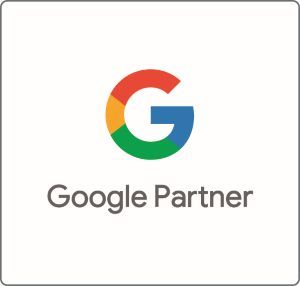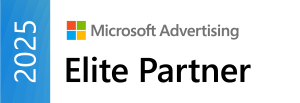Google Ads - Effiziente Kampagnenbetreuung
Als Google Ads Betreuer verbringst du einen erheblichen Teil deiner Arbeitswoche in der Google Ads-Oberfläche. Glücklicherweise bietet diese eine Vielzahl integrierter Funktionen, die deine Arbeit effizienter gestalten können. Diese Funktionen helfen, den Zeitaufwand für den Zugriff auf Daten zu minimieren und Massenbearbeitungen zu beschleunigen, sodass du mehr Zeit für strategische Aufgaben hast. In diesem Artikel listen wir einige Beispiele auf und zeigen dir, wie du in der Web-Benutzeroberfläche darauf zugreifen kannst.
1-Gespeicherte Ansichten
Die früher als "Arbeitsbereiche" bekannten Ansichten bieten dir die Möglichkeit, eine Reihe von Filtern zu speichern, die beim Wechsel zwischen verschiedenen Abschnitten der Benutzeroberfläche wie Kampagnen, Anzeigengruppen, Keywords und mehr beibehalten werden. Dies unterscheidet sich von der Filterung in der Datentabelle, die zurückgesetzt wird, sobald du einen anderen Bereich besuchst. Ansichten sind äusserst nützlich, wenn du mehrere Kampagnen hast, die nach Geschäftsbereichen, Servicebereichen oder Regionen aufgeteilt sind. Sie ermöglichen einen schnellen Zugriff, ohne dass du Filter manuell neu einstellen musst.
So erstellst du eine Ansicht:
- Wende die gewünschten Filter in der oberen Leiste der Benutzeroberfläche an.
- Klicke oben rechts auf "Speichern".
- Gib deiner Ansicht einen Namen und speichere sie.
2-Benutzerdefinierte Spalten
Benutzerdefinierte Spalten sind ein leistungsstarkes Tool in der
Google Ads-Benutzeroberfläche, mit dem du einzigartige Metriken erstellen kannst, die über die standardmässig verfügbaren Daten hinausgehen. Dadurch kannst du Daten weiter segmentieren oder erweiterte Metriken mithilfe von Formeln definieren.
So erstellst du eine benutzerdefinierte Spalte:
- Klicke über der Datentabelle in der Benutzeroberfläche auf die Schaltfläche "Spalten" und wähle "Spalten ändern".
- Wähle dann die Schaltfläche "+ Benutzerdefinierte Spalte" im oberen rechten Bereich des angezeigten Fensters.
Eine gängige Anwendung für benutzerdefinierte Spalten ist die Segmentierung nach einzelnen
Conversion-Aktionen. Zum Beispiel, wenn du sowohl kostenlose Testanmeldungen als auch Demoregistrierungen anbietest, kannst du für jede Aktion eine eigene Spalte erstellen. Füge die Spalte "Conversions" hinzu und nutze dann die rechte Seitenleiste, um nach den gewünschten Conversion-Aktionen zu filtern. Du kannst sogar mehrere Conversion-Aktionen auswählen und gruppieren.
Darüber hinaus kannst du Metriken wie die Conversion-Rate oder die Kosten pro Conversion auswählen und diese nach bestimmten Aktionen filtern, um deine Daten weiter zu verfeinern.
3-Negative Keywordliste
Negative Schlüsselwörter sind von entscheidender Bedeutung, um deine Ausgaben in Suchkampagnen zu kontrollieren und sicherzustellen, dass der Datenverkehr relevant ist. Mithilfe von Listen negativer Suchbegriffe kannst du unerwünschte Suchanfragen in deinem gesamten Konto effizient blockieren, anstatt sie einzeln zu jeder Kampagne hinzufügen zu müssen.
Hier sind einige Tipps zur Verwendung von negativen Keyword-Listen:
- Strukturiere deine Listen: Du kannst bis zu 20 negative Keyword-Listen pro Konto erstellen. Überlege, wie du diese Listen basierend auf deiner Kampagnenstruktur kategorisieren kannst. Zum Beispiel könntest du eine Liste für allgemein unerwünschte Suchanfragen erstellen, die du generell ausschliessen möchtest, und eine Liste für Markenbegriffe, die du nur in Nicht-Marken-Kampagnen verwenden möchtest.
- Platzierungsausschlusslisten: Für Display- und Videokampagnen kannst du auch Platzierungsausschlusslisten verwenden. Diese ermöglichen es dir, bestimmte Placements wie Websites, mobile Apps, YouTube-Kanäle und YouTube-Videos von deinen Anzeigen auszuschliessen.
- Zugriff auf Listen: Du kannst auf beide Arten von Listen über die Schaltfläche "Tools und Einstellungen" in der oberen Navigationsleiste zugreifen. Dort findest du die Optionen für negative Keyword-Listen und Platzierungsausschlusslisten.
Die Verwendung von negativen
Keyword-Listen und Platzierungsausschlusslisten ist eine wichtige Strategie, um sicherzustellen, dass deine Werbeausgaben effektiv eingesetzt werden und deine Anzeigen nur für relevante Suchanfragen und Placements angezeigt werden. Dies hilft dir, die Leistung deiner Kampagnen zu optimieren und die Streuverluste zu minimieren.
Weitere Bereiche, die die Effizienz steigern:
- Automatische Regeln und Skripte
- Die Asset-Bibliothek
Fazit
Es ist, denke ich, in unser aller Interesse, benutzerdefinierte Daten einfacher zu überprüfen, Zeit beim Zugriff auf Berichte zu sparen und Änderungen in grossen Mengen vorzunehmen. Diese Funktionen können dir dabei helfen, deine Kampagnen effizienter zu verwalten und die Leistung zu optimieren.
Quelle: Searchengineland.com
Über die Autorin

Lisa-Marie Unger
Lisa-Marie hat 2018 Publizistik und Kommunikationswissenschaften abgeschlossen und arbeitet bei netpulse AG als Projektleiterin für Google Ads. Sie informiert über SEO (Suchmaschinenoptimierung) und führt Schulungen durch.